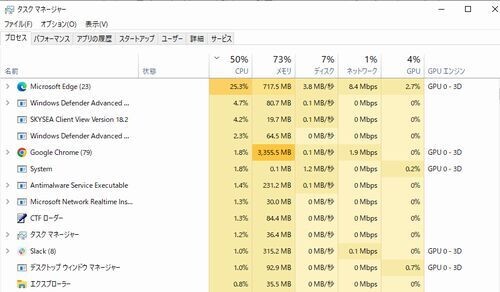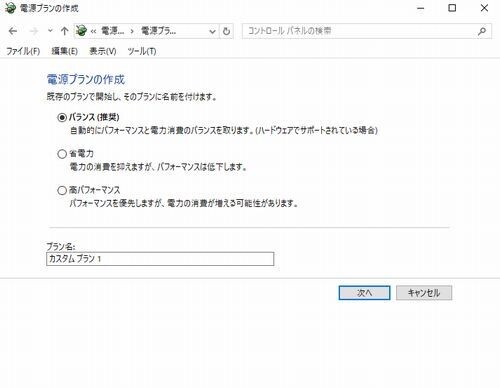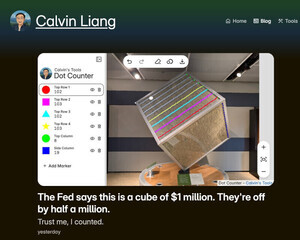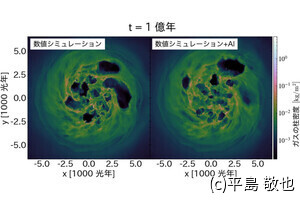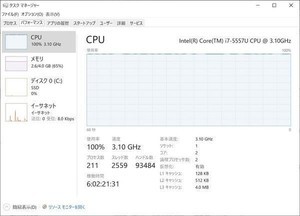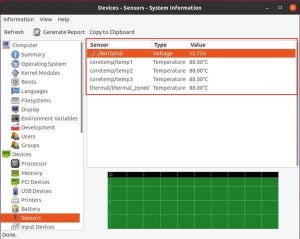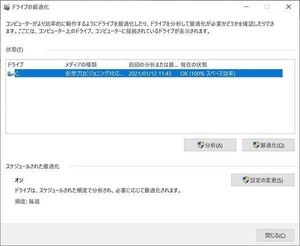Windows PCを使っている時、だんだん処理速度が遅くなり、ファンの音がうるさくなるといった事態に遭遇するかもしれない。
そんな時、CPUの使用率が100%に近付いている可能性がある。CPUの使用率が異常に高いと、PCの応答停止やクラッシュの原因になる。そこで、本稿ではCPUの使用率を下げる方法を紹介しよう。
PCを再起動する
CPUメーカーであるインテルは、CPUの使用率が高い場合、まずはPCの再起動を勧めている。なぜなら、再起動することで、一時ファイルを消去して、実行時間の長いプロセスの減速を解決できる可能性があるからだ。
ドライバーを更新する
各ドライバーが古い場合、システムの機能が低下につながる可能性がある。そこで、ドライバーを最新の状態に更新しよう。更新が必要かどうかは、[設定]-[更新とセキュリティ]で確認できる。
[更新とセキュリティ]の[Windows Update]で、[更新プログラムのチェック]を実行しよう。これで、ドライバーの更新が行われる。
マルウェアをスキャンする
暗号資産をマイニングするマルウェアなどに感染していることが原因で、CPUの利用率が上がっている可能性もある。ご存じの通り、暗号資産のマイニングはCPUを消費する。
ウイルス対策ソフトで、マルウェアに感染していないかどうか、確認してみよう。
CPUの使用率を確認する
それでも、CPUの使用率が高い状態が続く場合は、各アプリケーションのCPUの使用率を確認しよう。Windowsでは、タスクマネージャーによって、CPUのほか、メモリ、ディスク、ネットワーク、GPUの使用率を確認できる。
タスクマネージャーを起動する方法は複数ある。手っ取り早いのは、タスクバーで右クリックして表示されたメニューから起動するか、もしくは、[スタートボタン]上で右クリックして表示されるメニューから起動することだろう。
ここで、CPUの利用率が高く、かつ、あまり利用してないアプリケーションがあれば、終了してしまおう。
電源モードを変更する
電源モードが省電力プランになっていると、CPUに負荷がかかる可能性がある。このプランでは、PCの性能を押さえるため、CPUの利用率が上がるからだ。電源モードは、[電源オプション]で変更できる。
[電源プランの作成]から、「バランス」か「高パフォーマンス」を選択しよう。
スタートアップアプリを削除する
Windowsの起動時に、自動でたくさんのアプリケーションが起動していることがある。これらのアプリケーションの中には、さほど使わないものもあるはずだ。
これらを放置しておくと、バックグラウンドで起動したままになり、CPUやメモリが無駄に消費されることになり、システムの処理速度の低下につながる。したがって、不要なスタートアップアプリは削除しよう。
Windows起動時に自動で立ち上がるアプリもタスクマネージャーで確認できる。タスクマネージャーの[スタートアップ]のタブをクリックしよう。ここで、無効にすると、起動時に立ち上がってこなくなる。